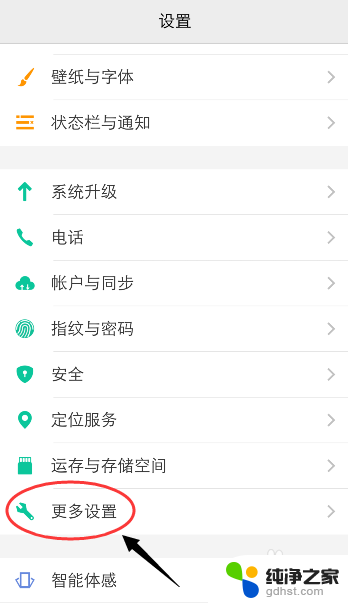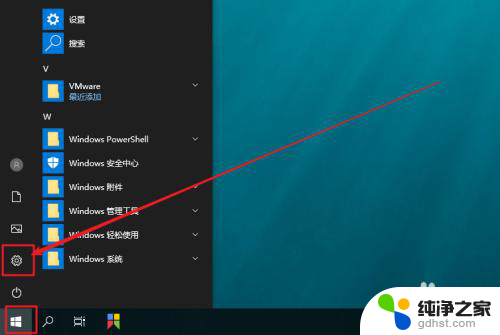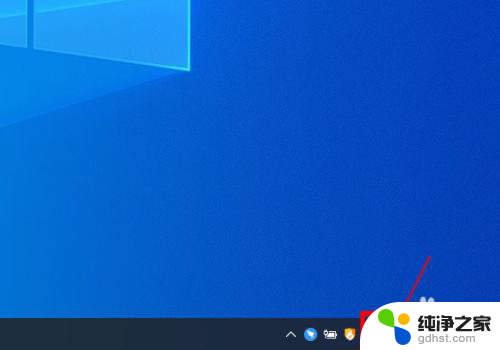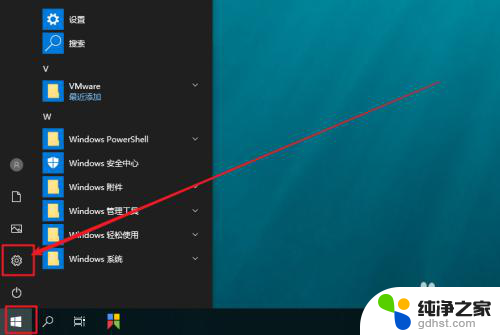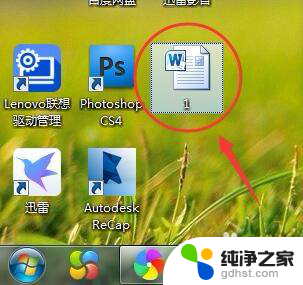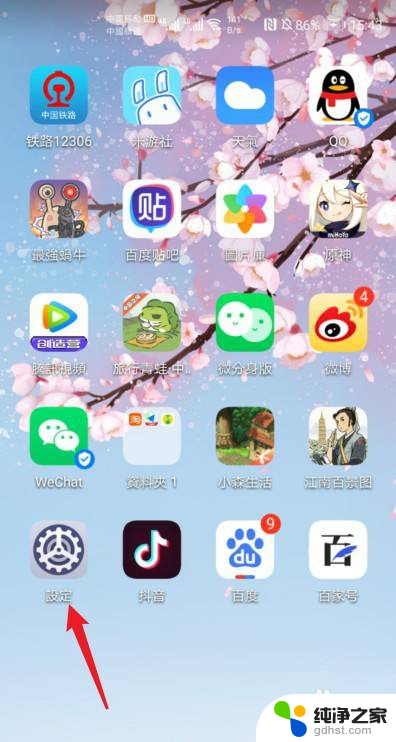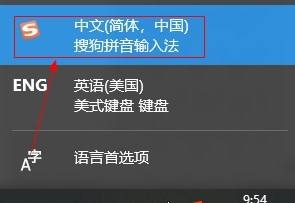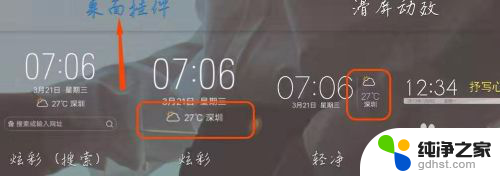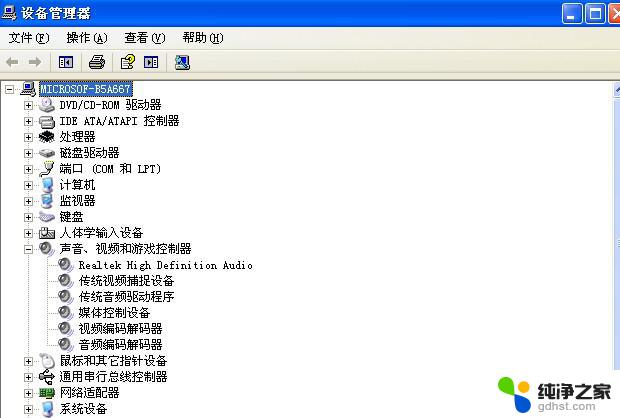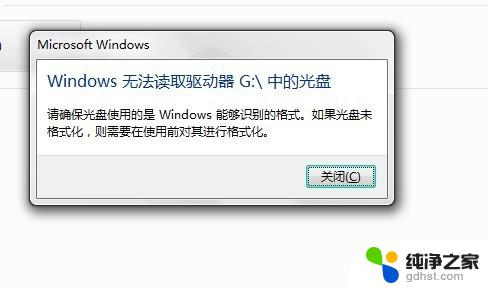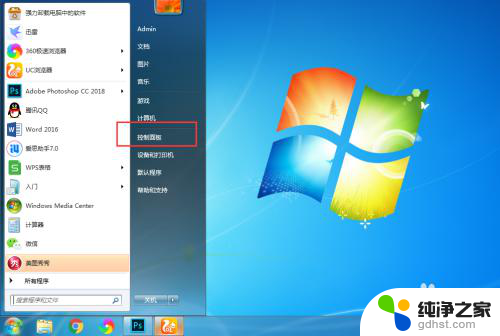输入法如何改成繁体字
更新时间:2024-04-29 11:07:46作者:jiang
在当今信息时代,输入法在我们的日常生活中扮演着至关重要的角色,随着繁体字的复兴,许多人希望能够在电脑上设置输入法为繁体字,以便更好地保留和传承传统文化。设置输入法为繁体字并不复杂,只需简单的几个步骤即可完成。通过这种方式,我们可以更加方便地使用繁体字进行文字输入,让我们的文化传统得以延续。愿更多的人能够关注和重视繁体字的传承,让这一份珍贵的文化遗产得以传承与发扬。
方法如下:
1.点击开始菜单,找到并点击“设置”
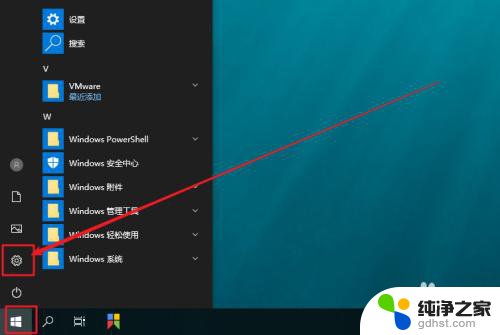
2.进入Windows 设置后,找到并点击“时间和语言”
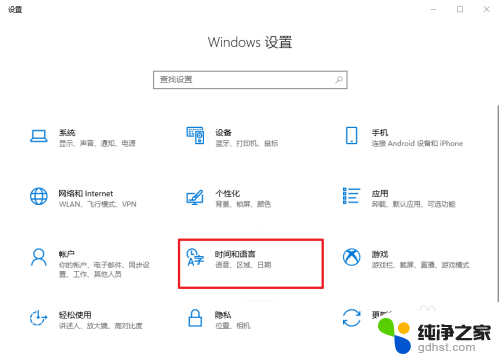
3.然后,点击左侧的“语言”选项卡
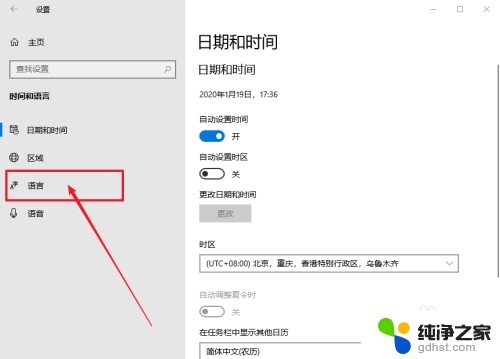
4.之后,在右侧页面,找到并点击“中文”选项,再点击“选项”
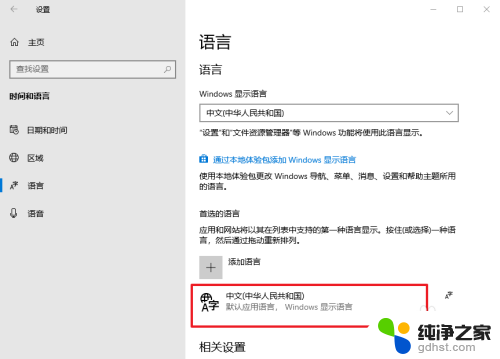
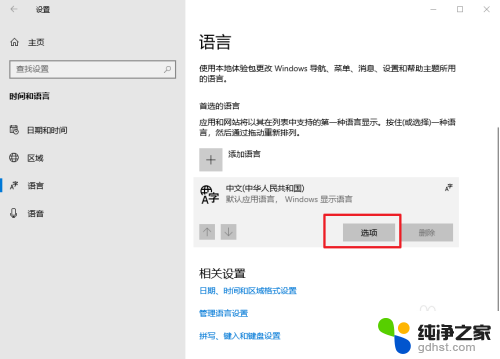
5.进入中文设置页面后,找到并点击你需要设置的输入法。比如“微软拼音”,再点击“选项”
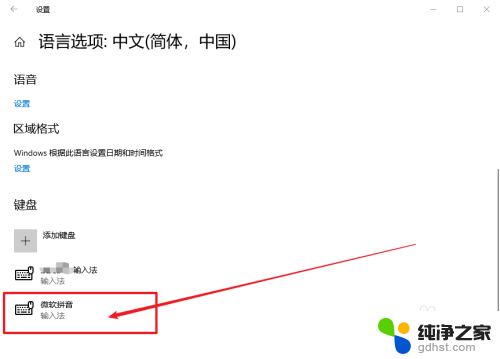
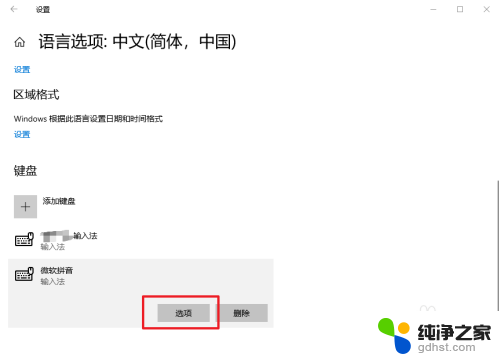
6.在微软拼音页面,点击“常规”
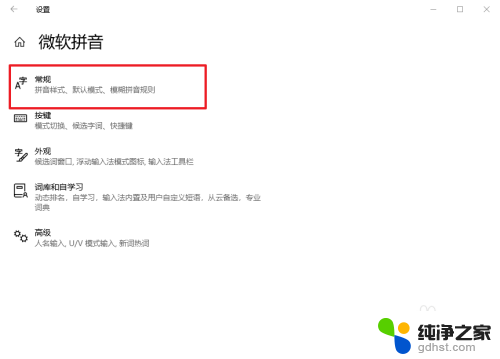
7.最后,在选择字符集的位置,点击并选择“繁体中文”即可
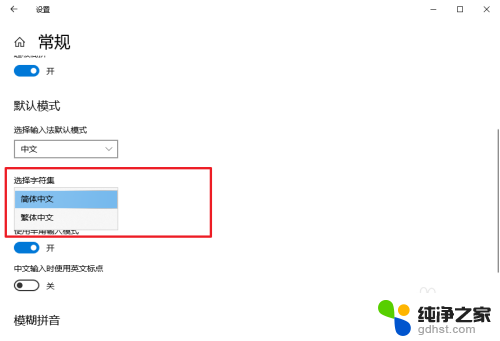
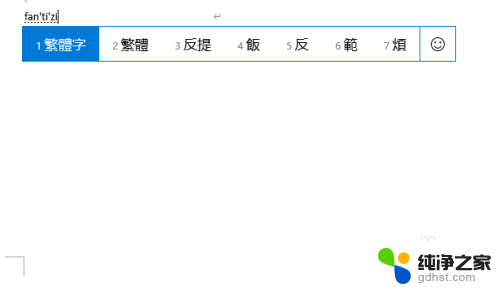
以上就是输入法如何转换为繁体字的全部内容,有需要的用户可以根据步骤进行操作,希望能对大家有所帮助。